Dans cet article
Vous l'avez probablement déjà vu apparaître sur votre fil d'actualité : une vidéo de mode élégante, une boucle de danse psychédélique, ou encore un plan cinématographique onirique qui semble tout droit sorti d'un autre monde. Cet effet miroir ajoute instantanément une touche artistique qui incite les spectateurs à s'arrêter et à regarder.
Mais le saviez-vous ? Bien que les effets miroir en montage vidéo paraissent sophistiqués, ils sont en réalité très faciles à réaliser. Du moins, si vous utilisez le bon outil comme Filmora. Ci-dessous, nous vous montrerons exactement comment appliquer un effet miroir à une vidéo dans Filmora et partagerons quelques idées intéressantes pour améliorer vos montages miroir.
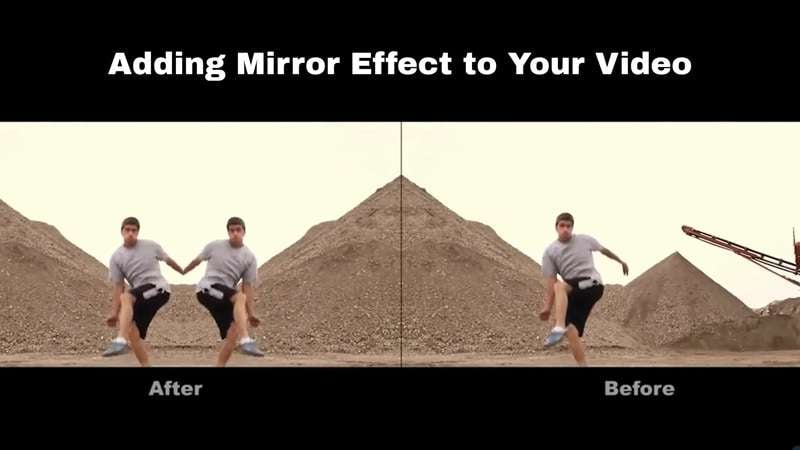
Partie 1. Utilisation créative de l'effet miroir
Avant d'aborder l'aspect technique de l'effet miroir en montage vidéo, il est utile de réfléchir à la raison pour laquelle vous souhaitez l'utiliser. Après tout, l'effet miroir dans une vidéo est un outil créatif qui permet de transformer des prises de vue du quotidien en un moment saisissant et mémorable.
Voyons donc quelques façons de lui donner vie :
- Boucles d'art abstrait : Inversez des séquences d'encre colorée tombant dans l'eau ou de néons la nuit pour créer des visuels kaléidoscopiques hypnotiques. Un exemple courant est celui des lumières bokeh réfléchissantes formant des formes infinies.
- Clips de danse et de mouvement : Reflétez une vidéo d'un danseur de rue, d'un enchaînement de yoga ou d'un cours de Zumba pour que les mouvements paraissent parfaitement symétriques. Imaginez un danseur sur une place publique avec la foule reproduite des deux côtés.
- Vidéos de paysages et de nature : Reflétez un coucher de soleil sur la mer, des montagnes enneigées ou un sentier forestier pour des scènes cinématographiques oniriques. Par exemple, vous pouvez ajouter un effet miroir d'un coucher de soleil sur la plage où le ciel semble deux fois plus grand.
- Vidéos de sport et d'action : Reflétez des figures de skateboard, des prises de vue de basket ou des mouvements de surf pour un effet miroir et un effet plus dramatique. Un skateur qui fait un salto dans les escaliers peut donner l'impression que deux skateurs se déplacent en synchronisation.
- Photos culinaires et culinaires : Reflétez des prises de vue aériennes d'une pizza en train d'être garnie ou d'un café versé dans une tasse. Cela transforme de simples clips culinaires en images satisfaisantes, dignes d'Instagram.
Partie 2. Comment dupliquer une vidéo dans Filmora (en toute simplicité)
Avec toutes ces idées créatives en tête, il est temps de les concrétiser. Cela dit, l'effet miroir peut paraître sophistiqué, mais le secret est d'avoir le bon outil pour le réaliser facilement.
Dans ce cas, Wondershare Filmora est un excellent choix, car il simplifie les choses tout en vous offrant tous les outils pour créer des images miroir avec style.

Voici pourquoi Filmora vous permet d'obtenir facilement le rendu souhaité sans trop de complications :
- Effets miroir instantanés : Filmora propose des effets miroir prêts à l'emploi, applicables en quelques clics, pour passer d'une simple séquence à un effet miroir soigné en quelques secondes.
- Contrôle total du retournement : Vous pouvez choisir de retourner votre vidéo horizontalement, verticalement, ou même les deux, pour une liberté totale quant au rendu final.
- Modèles d'écran partagé créatifs : écran partagé facilitent la création de compositions miroir côte à côte nettes et équilibrées.
- Réglage précis avec les images clés : Utilisez les images clés, les modes de fusion et les superpositions vidéo pour ajuster votre effet miroir jusqu'à ce qu'il soit parfaitement adapté à votre projet.
- Effets supplémentaires à associer aux miroirs : Ajoutez des fuites de lumière, un étalonnage des couleurs ou un flou de mouvement directement dans Filmora pour rendre votre vidéo miroir encore plus attrayante.
Avec tous ces outils prêts à l'emploi, créer un effet miroir lors de votre montage vidéo est plus amusant que complexe. De plus, Filmora fonctionne parfaitement sur ordinateur (Windows et macOS) et est tout aussi pratique sur Android et iOS. Vous pouvez donc ajouter un effet miroir dès que l'inspiration vous vient.
Voici maintenant comment créer un effet miroir dans Filmora :
Étape 1 : Lancez Filmora et commencez un nouveau projet.
Téléchargez et installez la dernière version de Filmora sur votre appareil. Une fois la configuration terminée, ouvrez l'application et cliquez sur « Nouveau projet » pour commencer le montage.
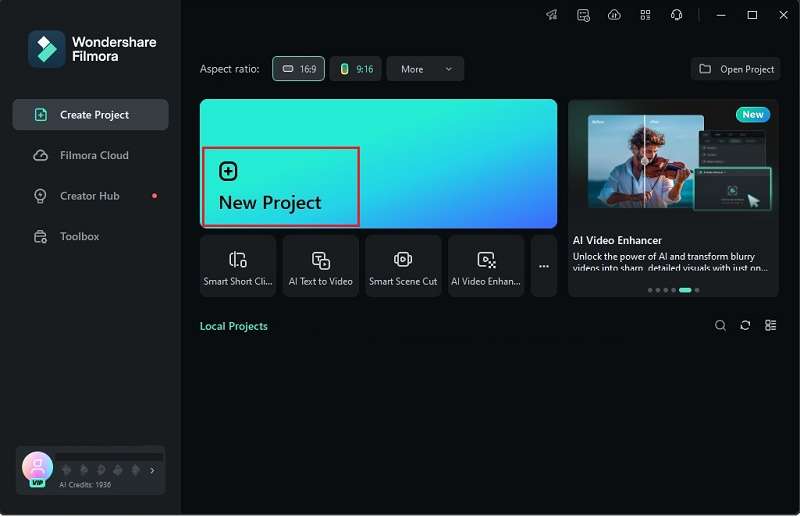
Étape 2. Télécharger votre clip vidéo
Dans l'espace de travail de montage principal, accédez à l'onglet « Média » et cliquez sur « Importer » pour charger la vidéo à éditer. Ensuite, faites-le simplement glisser sur la timeline pour commencer.
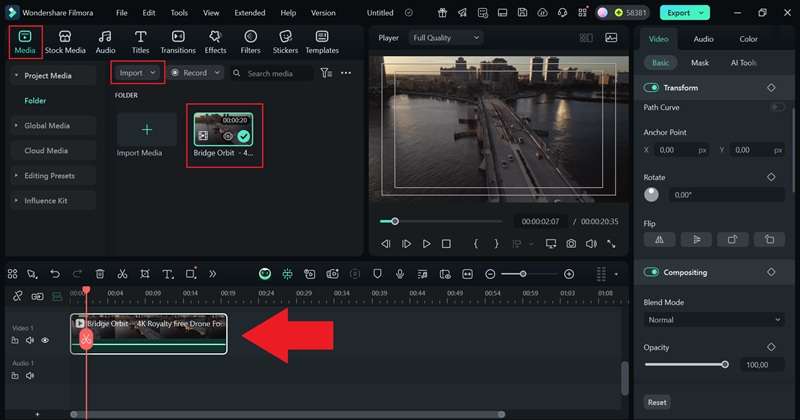
Étape 3. Ajouter l'effet miroir
Ensuite, accédez à l'onglet « Effets » et saisissez « Miroir » dans la barre de recherche pour le trouver rapidement. Choisissez un effet miroir adapté à votre scène. Par exemple, une simple prise de vue d'un pont prise par un drone peut paraître surréaliste et cinématographique grâce à un effet miroir, presque comme dans Inception de Christopher Nolan.
Une fois votre effet sélectionné, faites-le glisser sur la timeline et utilisez le panneau des propriétés à droite pour ajuster son intensité.
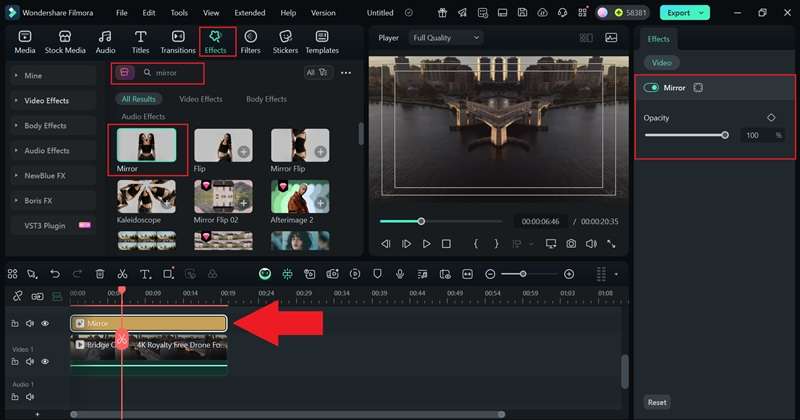
Étape 4. Apportez d'autres modifications si nécessaire
Vous pouvez également améliorer votre clip en ajoutant des transitions, des filtres, des autocollants, de la musique et des effets sonores. La vaste bibliothèque de Filmora regroupe tout ce dont vous avez besoin au même endroit. N'hésitez pas à explorer et à peaufiner vos créations jusqu'à ce que vous soyez satisfait du résultat.
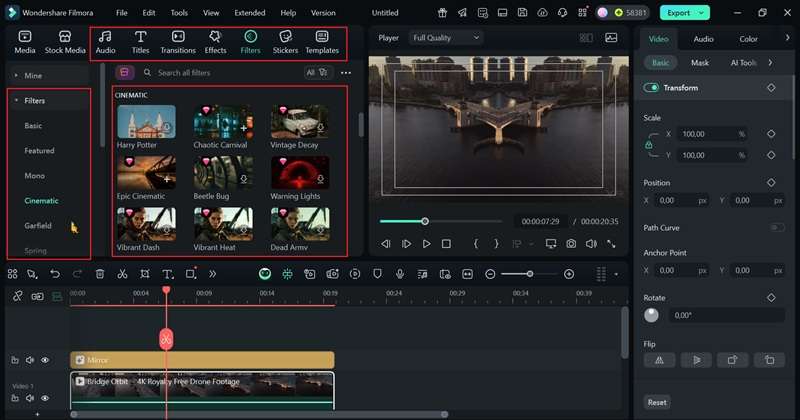
Étape 5. Exportez et enregistrez votre vidéo en miroir
Une fois le montage terminé, cliquez sur « Exporter ». Sélectionnez « Local » pour stocker la vidéo sur votre appareil ou « Réseaux sociaux » pour la partager instantanément. Donnez un titre à votre vidéo, choisissez le format et la résolution, choisissez l'emplacement d'enregistrement, puis cliquez à nouveau sur « Exporter » pour finaliser le montage.
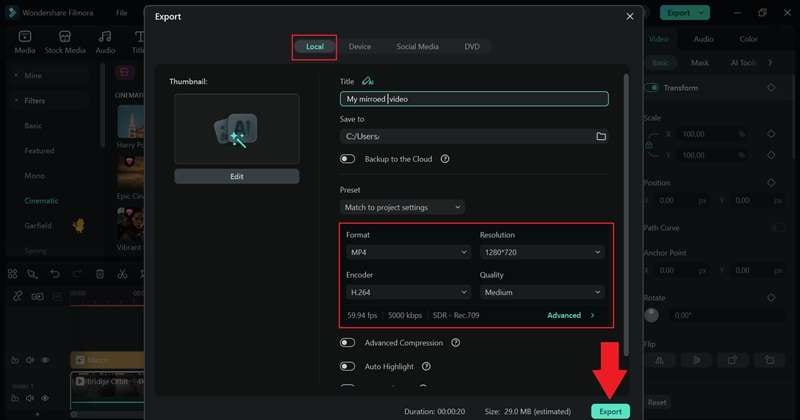
Votre montage est terminé ! Votre vidéo intègre désormais l'effet miroir, transformant une simple prise de vue d'un pont par un drone en un effet abstrait et cinématographique, presque digne d'un film de science-fiction. Maintenant, regardez votre création ci-dessous.
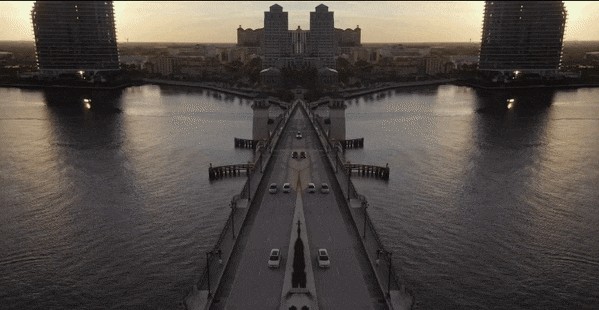
Modèles similaires à essayer









Partie 3. Conseils pour un rendu plus réaliste
Comme vous l'avez vu, appliquer un effet miroir à une vidéo dans Filmora est non seulement rapide et efficace, mais aussi étonnamment amusant. Cependant, pour un effet miroir net, équilibré et prêt à être mis en valeur, quelques retouches peuvent faire toute la différence.
Le plus intéressant, c'est que Filmora est doté d'outils pour peaufiner chaque détail, vous aidant à transformer une simple vidéo miroir en un résultat vraiment saisissant. Voici donc quelques conseils simples pour améliorer votre création :
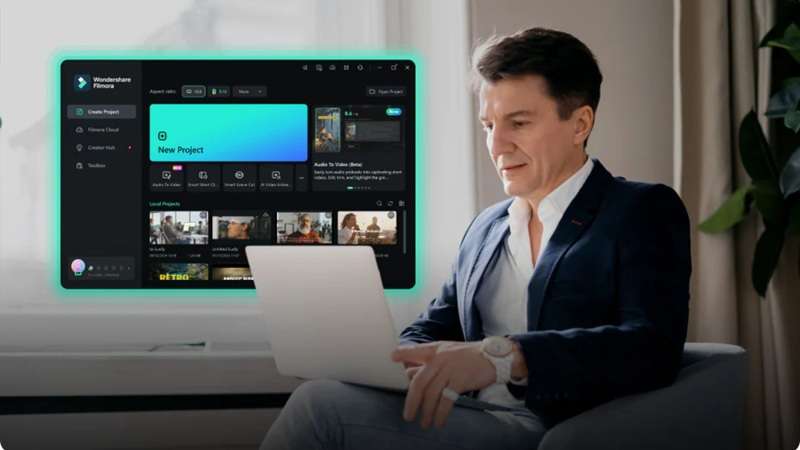
1. Adaptez parfaitement l'éclairage
Un éclairage équilibré est essentiel pour rendre l'effet miroir crédible. Les fonctions Adaptation des couleurs et Réglage avancé des couleurs de Filmora vous permettent d'ajuster la luminosité, le contraste et les tons pour que les deux moitiés donnent l'impression d'avoir été filmées ensemble.

2. Contrôlez la vitesse pour un effet miroir saisissant
Modifier la vitesse de lecture peut améliorer l'effet miroir. Utilisez le Réglage de la vitesse de Filmora pour ralentir et créer une ambiance onirique ou accélérer pour un rendu dynamique et stylisé.
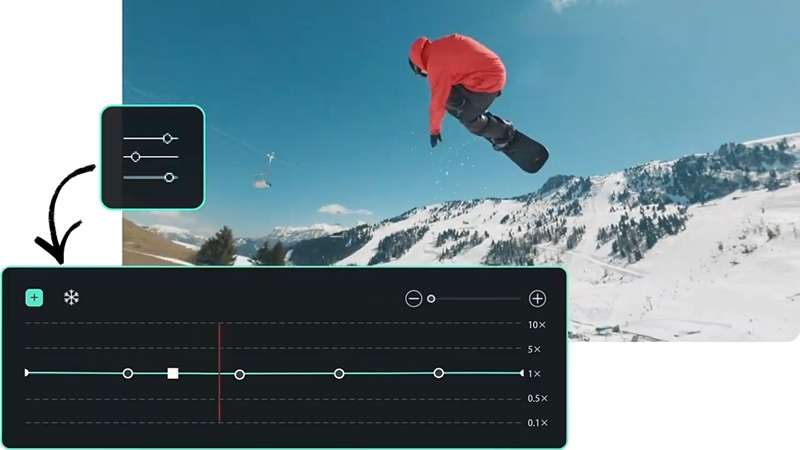
3. Utiliser des images clés pour le mouvement
Un effet miroir statique fonctionne bien, mais ajouter un léger mouvement peut le rendre encore meilleur. Grâce à la fonction images clés de Filmora, vous pouvez animer la position, l'échelle ou la rotation pour un reflet vivant.
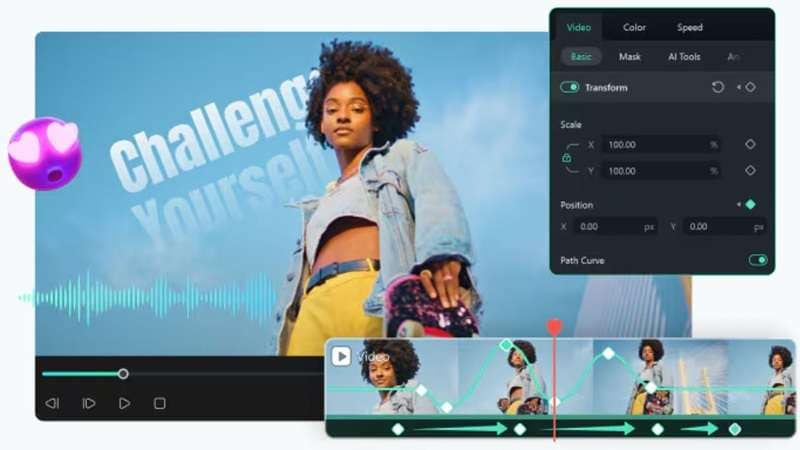
4. Adaptez l'ambiance à l'audio
L'audio peut créer ou défaire l'effet miroir. Essayez les effets sonores d'écho, de réverbération ou d'inversion de Filmora, disponibles dans la bibliothèque d'effets audio, pour harmoniser le rythme et l'ambiance des visuels.
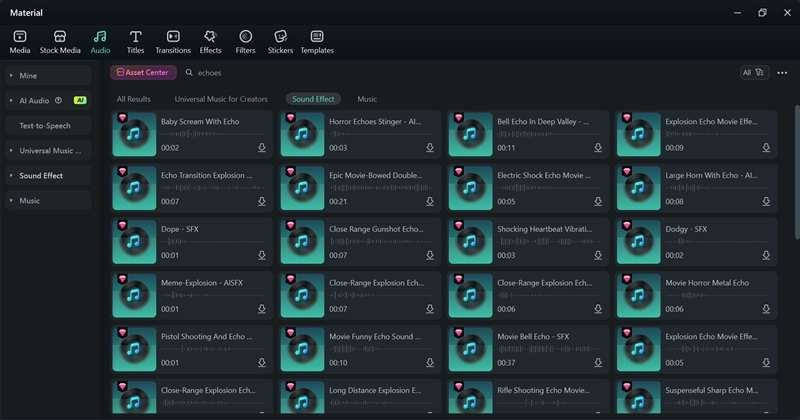
5. Ajoutez de la profondeur avec des superpositions
Des fuites de lumière, des particules ou des textures de film subtiles peuvent donner plus de caractère à l'effet miroir. La bibliothèque d'incrustations de Filmora regorge d'options pour sublimer vos montages.

Conclusion
Ajouter un effet miroir à votre vidéo peut transformer des clips simples en un résultat bien plus créatif et captivant. Ce guide pour maîtriser l'effet miroir avec Wondershare Filmora vous explique non seulement comment créer un effet miroir dans Filmora, mais vous donne également des conseils pour perfectionner vos effets miroir de montage vidéo en utilisant les bons outils et fonctionnalités.
Filmora simplifie le processus en vous proposant tous les outils essentiels au même endroit, pour que vous puissiez vous concentrer sur votre créativité plutôt que de vous embrouiller avec des réglages complexes. Alliant simplicité et puissance, Filmora vous permet de donner vie à vos idées de vidéo miroir du début à la fin.
Foire aux questions
-
Puis-je combiner des effets miroir avec d'autres transitions dans Filmora ?
Oui, l'effet miroir fonctionne parfaitement avec les transitions de Filmora. Vous pouvez le combiner avec des fondus, des volets ou des zooms pour un montage fluide. -
La mise en miroir affecte-t-elle la résolution ou la qualité vidéo ?
La mise en miroir dans Filmora conserve la résolution et la qualité d'origine. L'effet est purement visuel, vos images restent nettes. La mise en miroir dans Filmora conserve la résolution et la qualité d'origine. L'effet est purement visuel, vos images restent nettes. Existe-t-il un moyen d'utiliser des images clés pour créer un effet miroir animé dans Filmora ? Existe-t-il un moyen d'utiliser des images clés pour créer un effet miroir animé dans Filmora ? -
Existe-t-il un moyen d'animer un effet miroir en mouvement avec des images clés dans Filmora ?
Oui, vous pouvez utiliser les images clés pour animer votre effet miroir. Cela vous permet de contrôler comment et quand le reflet se déplace pour un rendu dynamique. Existe-t-il des modèles ou des packs d'effets miroir dans Filmora ? Existe-t-il des modèles ou des packs d'effets miroir dans Filmora ? -
Existe-t-il des modèles ou des packs d'effets miroir dans Filmora ?
Oui, Filmora intègre des options d'effets miroir et des modèles pour écran partagé. Vous pouvez également parcourir sa bibliothèque d'effets pour trouver des packs créatifs qui s'adaptent parfaitement aux montages miroir. Oui, Filmora intègre des options d'effets miroir et des modèles pour écran partagé. Vous pouvez également parcourir sa bibliothèque d'effets pour trouver des packs créatifs parfaitement adaptés aux montages miroir. Grammarly -
Puis-je combiner des effets miroir avec d'autres transitions dans Filmora ?
Oui, l'effet miroir fonctionne parfaitement avec les transitions de Filmora. Vous pouvez le combiner avec des fondus, des volets ou des zooms pour un montage fluide. -
La mise en miroir affecte-t-elle la résolution ou la qualité vidéo ?
La mise en miroir dans Filmora conserve la résolution et la qualité d'origine. L'effet est purement visuel, vos images restent nettes. La mise en miroir dans Filmora conserve la résolution et la qualité d'origine. L'effet est purement visuel, vos images restent donc nettes. Existe-t-il un moyen d'animer un effet miroir animé avec des images clés dans Filmora ? Existe-t-il un moyen d'animer un effet miroir animé avec des images clés dans Filmora ? -
Existe-t-il un moyen d'animer un effet miroir animé avec des images clés dans Filmora ?
Oui, vous pouvez utiliser les images clés pour animer votre effet miroir. Cela vous permet de contrôler comment et quand le reflet se déplace pour un rendu dynamique. Existe-t-il des modèles ou des packs d'effets miroir dans Filmora ? Existe-t-il des modèles ou des packs d'effets miroir dans Filmora ? -
Existe-t-il des modèles ou des packs d'effets miroir dans Filmora ?
Oui, Filmora intègre des options d'effets miroir et des modèles d'écran partagé. Vous pouvez également parcourir sa bibliothèque d'effets pour trouver des packs créatifs parfaitement adaptés aux montages miroir. Oui, Filmora intègre des options d'effets miroir et des modèles d'écran partagé. Vous pouvez également parcourir sa bibliothèque d'effets pour trouver des packs créatifs parfaitement adaptés aux montages miroir. Grammarly



 Sécurité 100 % vérifiée | Aucun abonnement requis | Aucun logiciel malveillant
Sécurité 100 % vérifiée | Aucun abonnement requis | Aucun logiciel malveillant


